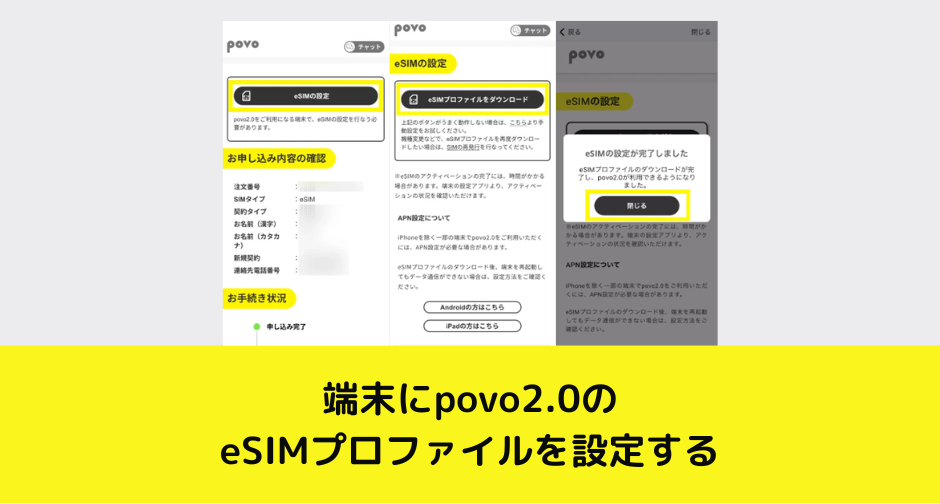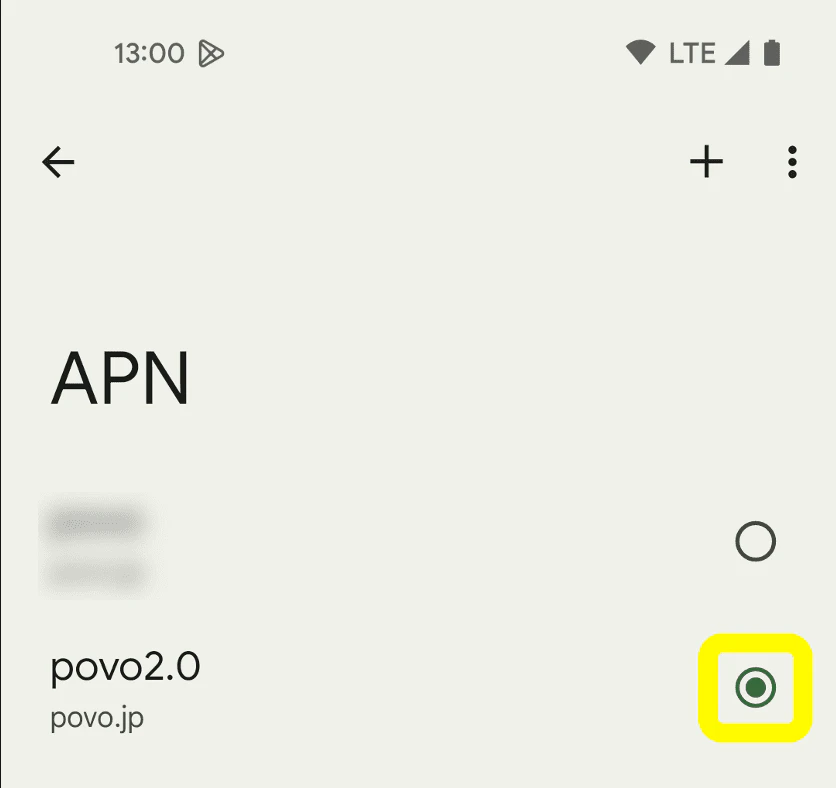MNPワンストップを利用して他社からpovo2.0に乗り換え(MNP)方法を解説。

サイバーバード
私は実際にpovo2.0を契約して利用しています。
その実体験をもとに、通信速度・利用可能エリアなどを自ら検証しています。単なるアンケートや口コミを集めた「エアプ」情報ではなく、契約者としてのリアルな使用感を踏まえて解説しています。

MNPワンストップ利用でpovo2.0に乗り換え(MNP)手順の基礎知識
MNPワンストップって何?
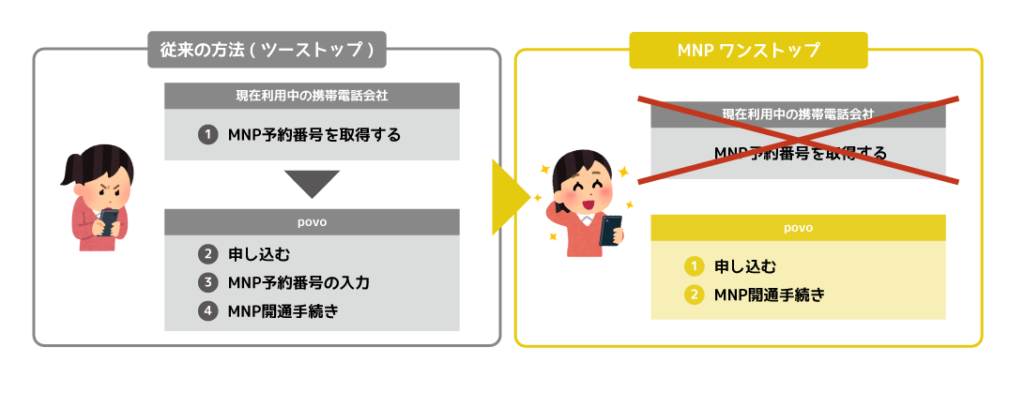
MNPワンストップは、従来必要だったMNP予約番号の手続きが不要になる制度のことで、MNP予約番号を発行する手間が省け、より簡単により早くpovo2.0に乗り換えが可能です。
povo2.0申し込み時の操作手順
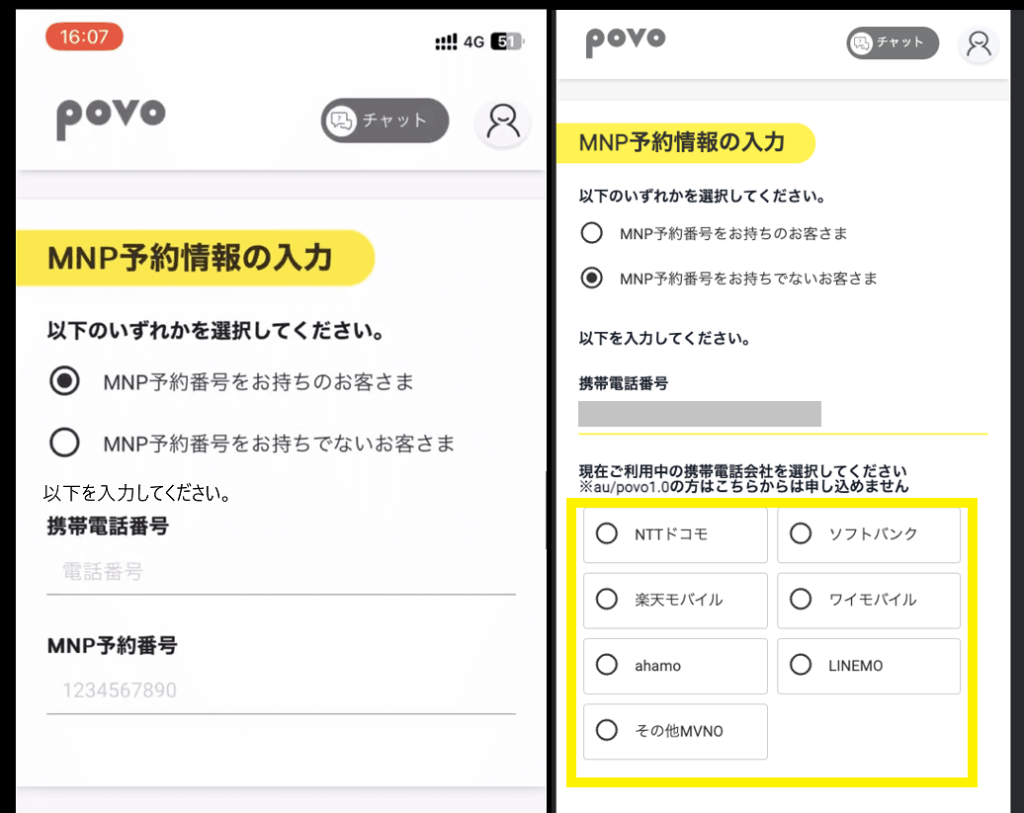
povo2.0の申し込み途中で「MNP予約情報の入力」画面が表示されます。ここで【MNP予約番号をお持ちでないお客様】をタップすると、MNPワンストップでの手続きになります。
ワンストップ方式で必要な操作
- 契約中のキャリアのWEBサイトにログイン(例:My docomo、My SoftBank など)
- 「解約にあたっての重要事項説明」への同意
たとえばドコモからpovo2.0に乗り換える場合は、
- ①dアカウントへのログイン(My docomoへのログイン)
- ②「解約にあたっての重要事項説明への同意」
が必要になります。
これにより、ドコモとpovoのシステムが連携し、裏側でMNP予約番号が自動発行・送信されます。申込者本人にはMNP予約番号は表示されませんが、システム内部では自動処理されているので問題ありません。
もちろん従来どおりにMNP予約番号を発行して申し込んでもOK
MNPワンストップがうまくいかない場合や、慣れている方法で申し込みたい場合は、MNP予約番号を自分で取得して申し込む「ツーストップ方式」でもOKです。
- 今のキャリアでMNP予約番号を発行する
- povo2.0の申し込み時に、発行した番号を入力する
この方法でも正常に乗り換えできます。
MNPワンストップ方式、ツーストップ方式のどちらを選んでも手数料・条件に差はありません。操作に不安がある方は、従来どおりのツーストップ方式でもまったく問題ありません。
MNPワンストップ対応しているキャリアや格安SIMはどこ?
| 事業者名(サービス名) | MNPワンストップの対応開始日 |
|---|---|
| NTTドコモ | 2023年5月24日 |
| NTTドコモ(ahamo) | 2023年5月24日 |
| KDDI/沖縄セルラー電話(au) | 2023年5月24日 |
| KDDI/沖縄セルラー電話(UQ mobile) | 2023年5月24日 |
| KDDI/沖縄セルラー電話(povo) | 2023年5月24日 |
| ソフトバンク | 2023年5月24日 |
| ソフトバンク(Y!mobile) | 2023年5月24日 |
| ソフトバンク(LINEMO) | 2023年5月24日 |
| 楽天モバイル | 2023年5月24日 |
| 日本通信(日本通信SIM) | 2023年5月24日 |
| オプテージ(mineo) | 2023年7月3日 |
| センターモバイル | 2023年12月1日 |
| ゼロモバイル(LPモバイル) | 2023年12月1日 |
| インターネットイニシアティブ(IIJmio) | 2024年3月26日 |
| ソニーネットワーク(NUROモバイル) | 2024年6月13日 |
| イオンリテール(イオンモバイル) | 2024年6月20日 |
| ビッグローブ(BIGLOBEモバイル) | 2024年7月10日 |
| JCOM(J:COM MOBILE) | 2024年9月30日 |
データ専用SIMの申込はこちらから!
ボタンを押すとpovo2.0公式サイトに移動します
MNPワンストップ利用でpovo2.0に乗り換え(MNP)手順を解説
【手順①】povo2.0で使いたいスマホが動作確認されているかを確認
povo2.0のSIMカードやeSIMを入れて使いたいスマホが動作確認されているかを対応機種・端末|基本料ゼロから始めるau回線のスマホプラン【公式】povo2.0でチェックしましょう。
もしも動作確認されていない端末をpovo2.0のSIMを入れて使うときは、もちろん自己責任になります。
eSIMは対応端末が限られているため、povo2.0を契約する前に手持ちのAndroidスマートフォンやiPhoneがeSIMに対応しているかを確認してください。eSIM非対応端末でeSIMを選択した場合、通信が一切できません。
【手順②】キャリアで購入した端末を利用する場合はSIMロック解除手続きする
キャリアで購入した端末をpovo2.0で利用する場合は、povo2.0を契約する前にSIMロック解除手続きを実施してください。
ドコモから2021年8月26日までに発売された機種はSIMロックあり、2021年8月27日以降に発売された機種はSIMロックなしのSIMフリー状態で販売されています。
auやUQモバイルから2021年9月30日までに発売された機種はSIMロックあり、2021年10月1日以降に発売された機種はSIMロックなしのSIMフリー状態で販売されています。
ソフトバンクで2021年5月11日までに発売された機種はSIMロックあり、2021年6月以降に発売された機種(Xperia 1 III除く)はSIMロックなしのSIMフリー状態で販売されています。
ワイモバイルで2021年5月11日まで購入した機種はSIMロックあり、2021年5月12日以降に購入した場合は購入時にSIMロック解除の手続きを実施した状態で引き渡しされています。
楽天モバイルの機種は最初からSIMロックなしのSIMフリー状態で販売されています。SIMロック解除手続き自体が存在しません。
iPhoneのSIMロック有無
iPhone 12シリーズ/iPhone SE(第2世代)までは全キャリアでSIMロックあり状態で販売しているため、SIMロック解除手続きが絶対に必要です。
iPhone 13シリーズ以降/iPhone SE第3世代)以降の機種は、全キャリアでSIMロックなしのSIMフリー状態で販売しています。
【手順③】本人確認書類、クレジットカードなどの契約に必要なものを用意する

povo2.0を契約する際は以下のものが必要です。
- 本人確認書類(運転免許証・マイナンバーカード・在留カード)
- 契約者本人名義のクレジットカードまたはあと払い(ペイディ)
- povo2.0(au回線)に対応した端末(SIMロック解除済み端末・SIMフリー端末)
- GmailやYahoo!メールなどのフリーメールアドレス
あと払い(ペイディ)にも対応!クレカがなくてもOK
povo2.0は「あと払い(ペイディ)」による支払いにも対応しています。クレジットカードがない人でも、メールアドレスと電話番号だけで簡単に利用開始できます。支払い方法に口座振替を選択すれば手数料0円で利用できます。
【手順④】povo2.0を申し込む
povo2.0のSIMカード/eSIMを「他社から乗り換え」で申し込んでください。契約方法によって申し込み方法が異なります。
eKYC(電子本人認証)のときはiPhoneのSafari最新バージョンで実施してください。eKYCのシステムを提供している企業がSafari最新バージョンを推奨しています。
他社から乗り換え手順
- povo2.0公式サイトにアクセスして【今すぐ申し込む】をタップ
- 「-通話+データ-」の【他社からお乗り換え】をタップ
- 「お申し込み」画面では【通話+データ】をタップして次へをタップ
- 「契約タイプ」では【他社から乗り換え】をタップ
- 「SIMタイプ」では【SIMカード】または【eSIM】をタップする
- 「アカウント登録」ではメールアドレスを入力し、送られてくる6桁の認証コードを入力する
- 申し込み内容の確認、重要事項説明・利用規約への同意を行い、【この内容で申し込む】をタップする
- 「お支払い方法を設定」画面では、【クレジットカード】または【クレジットカード以外】を選択する
- オンライン(LIQUID eKYC)で本人確認書類情報を登録する(カメラによる撮影)。Safari(iPhone・iPad)を利用すること
- 氏名・住所等の個人情報を入力、SIMカードの配送先情報を設定し、あとは画面の指示に従いpovo2.0の契約を完了させる
ここで「MNPワンストップ」
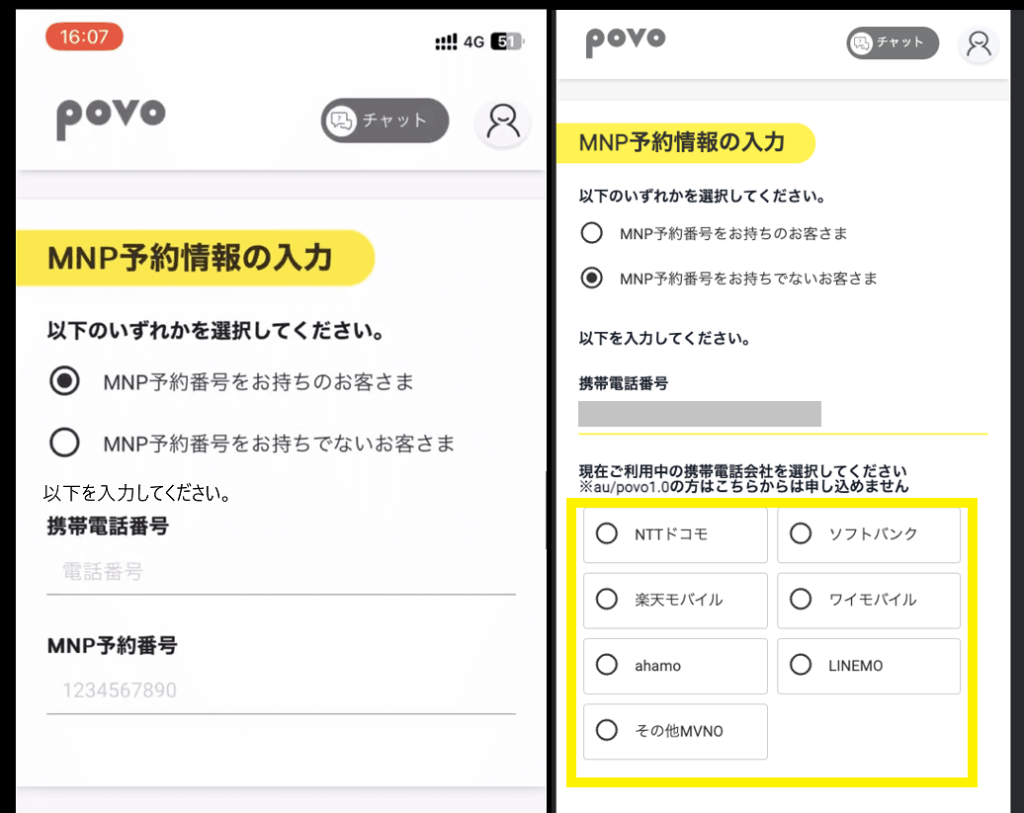
povo2.0の申し込み途中で「MNP予約情報の入力」画面が表示されます。ここで【MNP予約番号をお持ちでないお客様】をタップすると、MNPワンストップでの手続きになります。
選択肢が表示されるので、現在使っているキャリアを選択してマイページ・会員サイトにログインし、移動先ページの案内に従ってMNP予約手続きを進めてください。手続き完了後、povo2.0の申込ページに移動するので手続きを進めてください。
MNPワンストップがうまくいかない場合はは、従来どおり、自分でMNP予約番号を発行してから申し込む「ツーストップ方式」に切り替えましょう。
povo2.0のSIM開通手順を解説

【手順①】SIMカード/eSIMの有効化手続きを行う

povo2.0のSIMカードやeSIMは、新規契約時も他社から乗り換えで契約時も「有効化手続き」が必要です。
他社から乗り換えで契約時は、有効化手続きが完了すると回線の切り替えが行われるため、現在使っている通信サービスが利用できなくなります。たとえばドコモからpovo2.0に乗り換えの場合は、有効化手続きが完了するとpovo2.0回線が開通し、ドコモとの契約が自動で解約されます。
20時から9時30時までの間に有効化手続きを行った場合は、9時30分以降順次有効化が完了し、povo2.0のSIM(回線)が使えるようになります。有効化する時間帯には注意してください。
SIMカード有効化手続きを実施していない場合、iPhoneがpovo2.0のSIMカードを認識しません。「SIMが無効です」等と表示されます。
eSIM契約時は、「eSIM有効化手続き」が完了すると、iPhoneへpovo2.0のeSIMプロファイルのダウンロードが可能になります。
【手順②】端末にSIMカードを入れる/eSIMプロファイルをダウンロードする

povo2.0のSIMカードを利用の端末に合わせて適切なサイズで切り取り、台紙から取り外してください。
ほとんどの人は「nanoSIM」サイズに切り取るはずです。iPhoneはiPhone 5シリーズからずっとnanoSIMですし、Androidスマホもほぼ確実にnanoSIMです。
【手順③】端末でAPN設定する

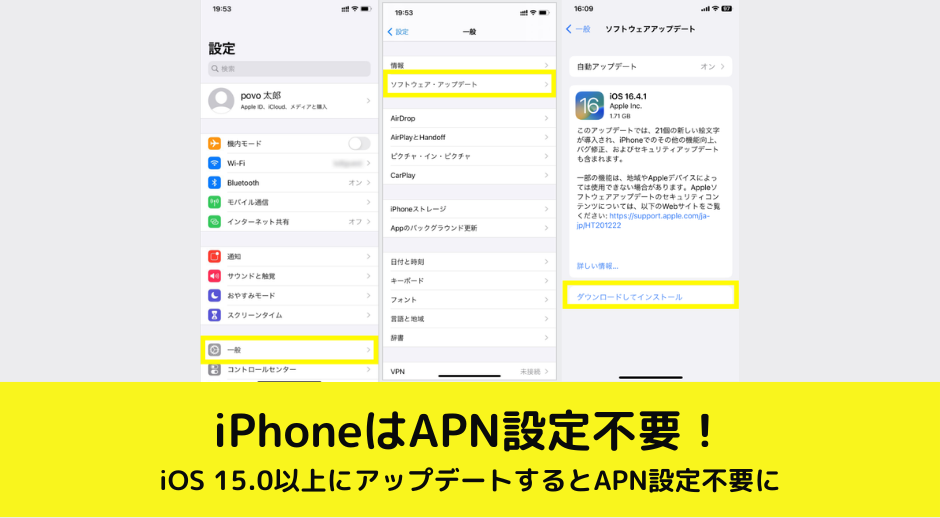
iPhoneは最新のiOSバージョンにアップデートするとAPN設定が自動で完了します。APN設定プロファイルのインストールは不要です。
iPhone内に他社格安SIMのAPN構成プロファイルが存在する場合は削除してください。
「格安SIMからpovo2.0に乗り換えた途端にiPhoneでデータ通信できなくなった・圏外になった」トラブルは、原因のほとんどが「他社APN構成プロファイルのせい」です。
APN構成プロファイルの削除方法
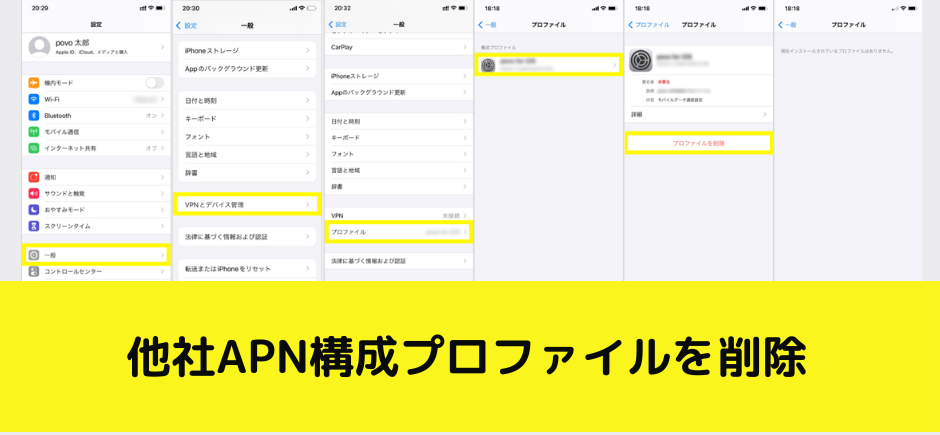
- 「設定」→「一般」→「VPNとデバイス管理」をタップ
- 「プロファイル」をタップ
- 表示されている他社APN構成プロファイルをタップ
- 「プロファイルを削除」をタップしてパスコードを入力
- 「削除」をタップ
- 「現在インストールされているプロファイルはありません。」と表示されたら削除完了
【手順④】発信テスト・モバイルデータ通信テストを行う
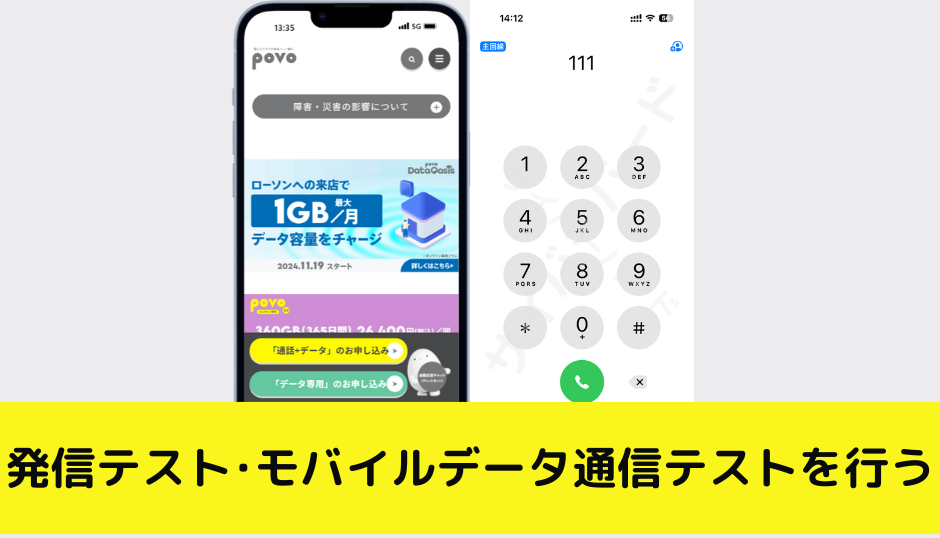
- 発信テスト用番号(111/通話料無料)へ電話をかけ、ガイダンスを最後まで聞いて電話を切る
- Wi-Fiを切った状態でブラウザを起動し、モバイルデータ通信を利用してWebサイト(https://povo.jp)が閲覧できるかどうかを確認
- 発信テストとモバイルデータ通信テストが完了すると、開通手続きは終了
データトッピング購入前は画面の表示に時間がかかる場合がありますが、画面が表示できれば問題ありません。
povo 2.0のメリット・特徴

- 事務手数料無料、縛りなし、契約解除料もない
- 基本料0円で自分で自由にデータトッピングして使う。小容量、大容量、期間限定トッピングも豊富
- 6時間/24時間データ使い放題になるお得なトッピングあり
- データ容量が0GBの状態でも最大128kbpsで使える
- 5分以内通話かけ放題、通話かけ放題オプションあり
- 13歳以上であれば本人名義で契約できる
- povo2.0契約者もau Online Storeで機種変更(端末単体購入)が可能
- ローソン来店で1回0.1GB、1GB/月(最大)のデータ容量が無料チャージできる
データ容量が0GB状態でも最大128kbpsで使える
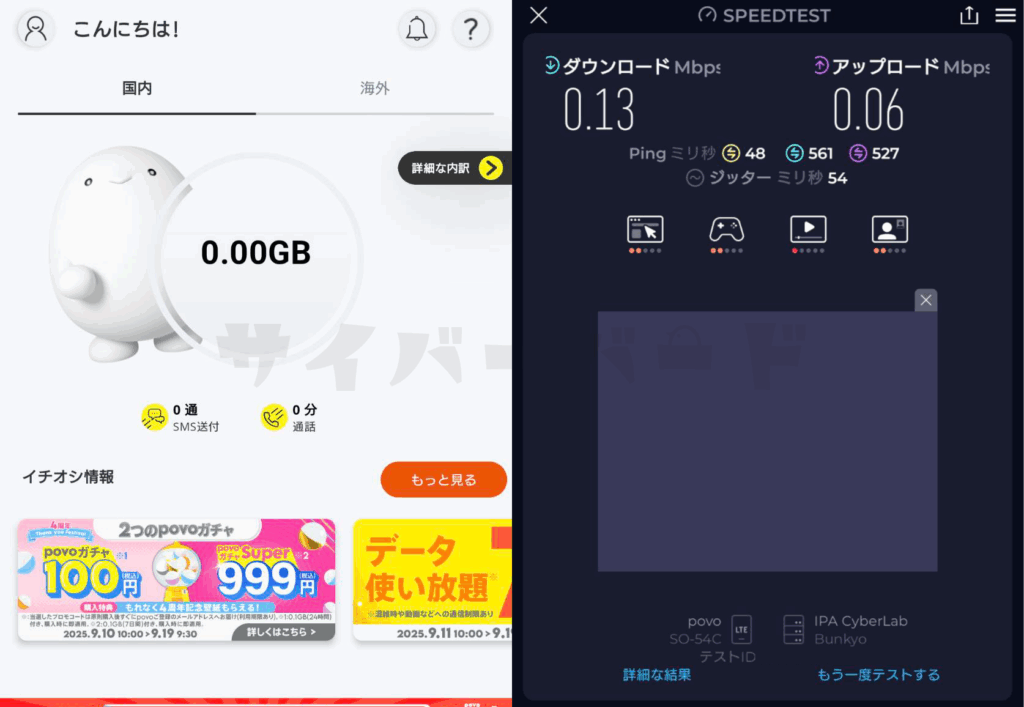
povo2.0でデータトッピングを購入していない=0GB状態でも、最大128kbpsでデータ通信できます。電話は通信速度は関係ありません。
128kbpsで利用の場合、LINEメッセージのやり取り等テキストのやり取りはできますが、動画視聴やInstagramなどの画像や動画が関わるものは非常に時間がかかります。
なお、180日間有料トッピングの購入がないと順次「利用停止」されます。利用停止後の30日の間に有料トッピングの購入がない場合は、povo2.0の契約が解除されます。
自分でデータトッピングして使う
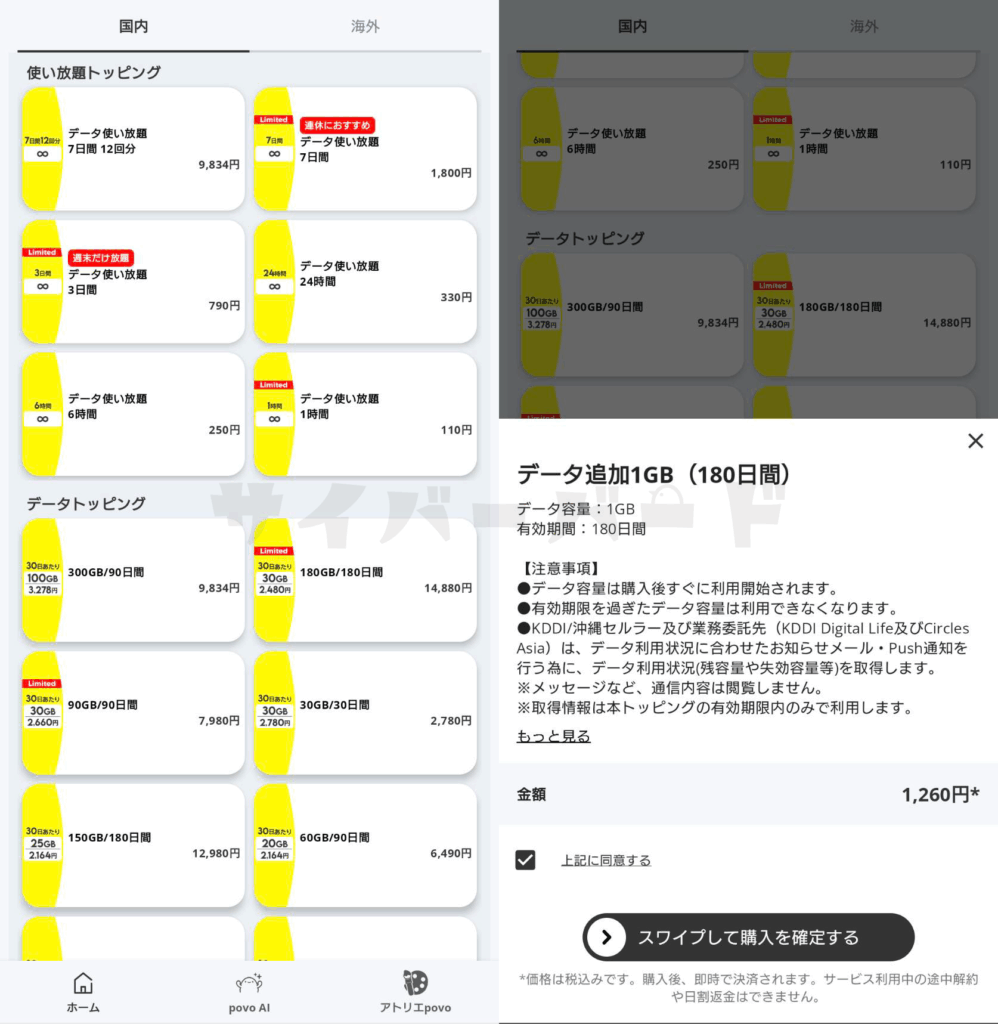
povo2.0で高速データ通信したくなったときは、povo2.0アプリでデータトッピングを追加(購入)して使う形になります。小容量から大容量、データ使い放題まで幅広いトッピングが用意されています。
有効期限の幅も広く、30日間、180日間、365日間など長期間トッピングがあります。大容量のデータトッピングを購入すると1ヶ月あたりの料金が安くなり、都度購入するよりもお得になりますよ。
競合他社の料金プランに対抗してデータトッピングが追加されることがあります。期間限定データトッピング(お試しトッピング)も頻繁に登場しているため、オトクにpovoを利用できます。
povo2.0でいつも提供されているデータトッピングは以下の通り。
【データ使い放題(6時間)】 250円/回
【データ使い放題(24時間)】 330円/回
【データ使い放題(7日間)12回分】 9,834円/回
【データ追加1GB(7日間)】 390円/回
【データ追加3GB(30日間)】 990円/回
【データ追加5GB(30日間)】1,380円/回
【データ追加1GB(180日間)】 1,260円/回
【データ追加30GB(30日間)】 2,780円/回
【データ追加60GB(90日間)】 6,490円/回
【データ追加90GB(90日間)】7,980円/回
【データ追加300GB(90日間)】 9,834円/回
【データ追加150GB(180日間)】 12,980円/回
【データ追加60GB(365日間)】13,200円/回
【データ追加180GB(180日間)】14,880円/回
【データ追加120GB(365日間)】 21,600円/回
【データ追加360GB(365日間)】 26,400円/回
【360GB(365日間)+Amazonプライム(1年間)】29,900円
【120GB(365日間)+Amazonプライム(1年間)】25,100円
【60GB(365日間)+Amazonプライム(1年間)】16,700円
たとえば、データ追加300GB(90日間) 9,834円/回を購入すると、100GBあたり・30日間あたりで3,278円で利用できます。
5分以内通話かけ放題、通話かけ放題オプションあり
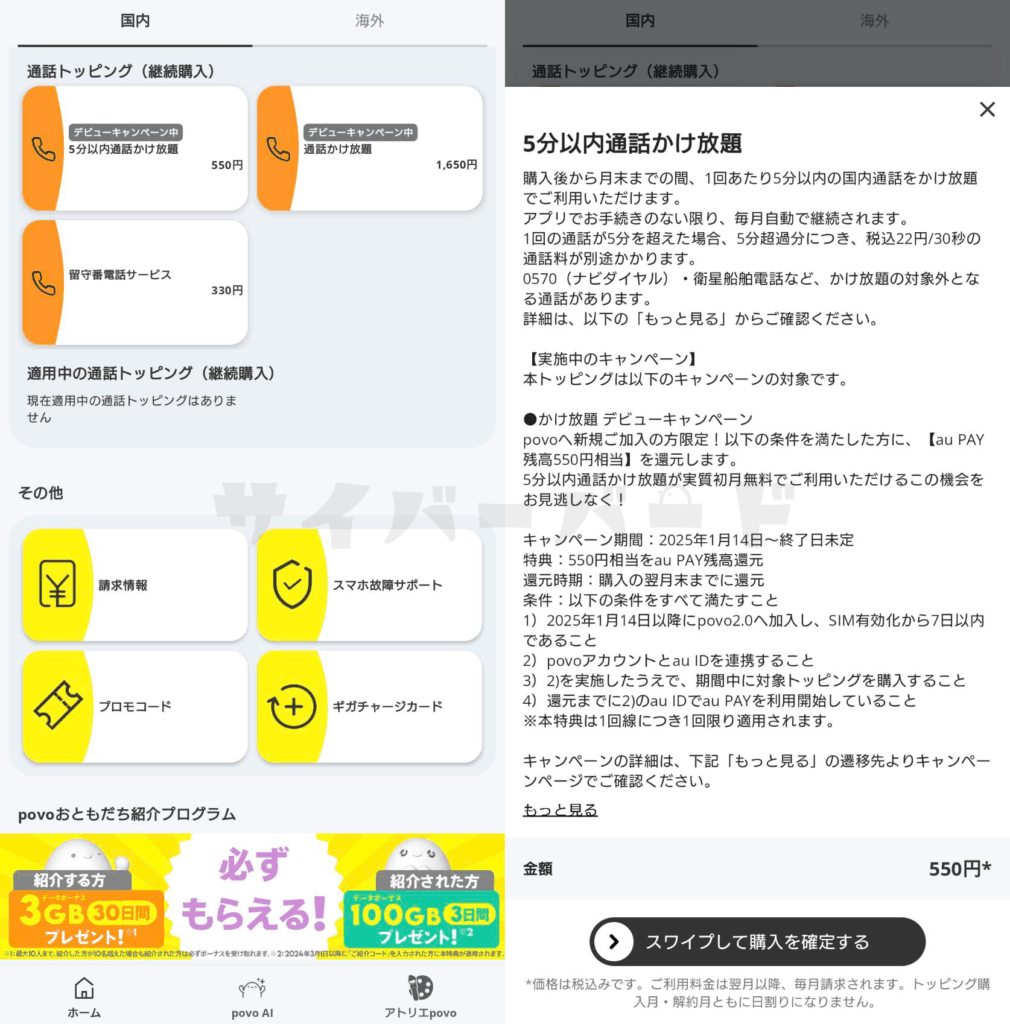
| トッピング名 | 料金 |
|---|---|
| 5分以内通話かけ放題 | 月額550円 |
| 通話かけ放題 | 月額1650円 |
5分以内通話かけ放題は、1回5分以内の国内通話が無料で利用できます。1回の通話が5分を超えた場合5分超過分につき税込22円/30秒の通話料が別途かかります。
通話かけ放題は、国内通話が無料で利用できます。電話をよくかける人はオプションの契約を検討するといいでしょう。
データ専用SIMの申込はこちらから!
ボタンを押すとpovo2.0公式サイトに移動します
povo2.0の一般的なデメリット・注意点まとめ

- povo2.0の申し込みやサポートはオンラインのみ
- 過去1年以内に同一名義で6回線以上契約しようと契約事務手数料3,850円かかる
- データトッピングは有効期限あり、0円維持は不可、余ったデータ容量の翌月繰越不可
- キャリアメールアドレスサービスの提供は無い
- SIMの再発行手数料がかかるようになった
- povo2.0を1人で・家族で複数回線契約しても割引なし、auひかりやWiMAX 2+などのインターネットサービス回線とのセット割引、au PAYカード割引などは存在しない
povo2.0は1人5回線まで
同一名義での大量不正契約の防止を図るため、原則として個人契約の同一名義における当社とのスマートフォン・携帯電話の契約回線数をau・UQ mobile含めて累計5回線までに制限させていただきます。(新たなご契約のお申し込みができない、または、当社から後日キャンセルさせていただく場合があります。なお、1つのpovo2.0のアカウントでお申込みいただける契約回線数は1回線です)。
ただし、お申し込みいただける回線数は、お申し込み内容により異なる場合がございます。
データトッピングは有効期限あり&0円維持はできない
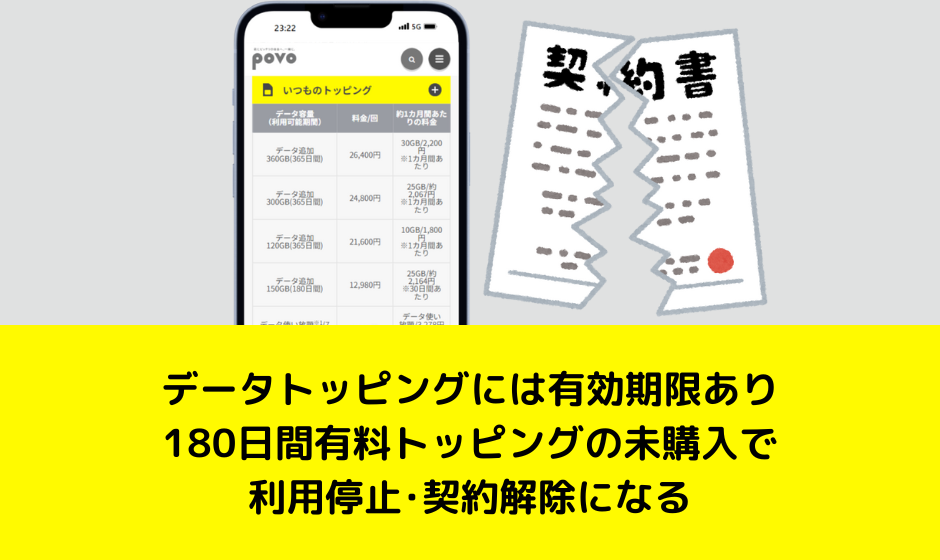
povo2.0で販売されているデータトッピングは有効期限があり、有効期限が切れると当然失効します。余ったデータ容量の繰越はできません。データトッピングを使い切れずに失効しても返金されません。
有効期限が30日間の3GBのデータトッピングを購入し、30日目の終わりに1GBしか使っていなかった場合、残りのデータ容量は消滅してしまいます。8日目以降に、残っていた2GBを使うことはできません。自分の月間データ利用量を見極めて最適なトッピングを購入しましょう。

povo2.0は0円で維持し続けることはできません。180日以上有料トッピングの購入がない場合利用停止、その30日後に契約解除となることがあります。利用停止の前にメールやSMSで通知が来ます。予告なしで180日未購入で即解約ではないのでご安心ください。
SIMの再発行手数料が発生する
povo2.0では2023年9月13日申し込み分より、SIMカード(eSIMからの変更時含む)の再発行手数料の請求を開始しています。
対象となる手数料は、①povo2.0のSIMカード再発行、②eSIMからSIMカードへの切替にかかる手数料です。
eSIM再発行時や新規加入に伴うSIMカード発行時の事務手数料に変更はありません。
- SIMカード(eSIMからの変更時含む):3,850円
- eSIM(SIMカードからの変更時含む):440円 ※eSIM再発行手数料は当面の間無料
MNPワンストップを利用してpovo2.0に乗り換え(MNP転入)でよくある質問・注意点

一括請求の代表、光回線セット割のペア回線などに該当するとスムーズにいかない可能性大
povo2.0に乗り換えようとしている回線が、一括請求グループの代表回線、割引サービスのペア回線、ファミリー割引グループの主回線になっていると、MNPワンストップが利用できない、MNP予約番号が発行できません。
たとえばドコモ回線を使用している人は、以下の条件に該当しているとMNP予約番号の発行ができなかったり、MNPワンストップが利用できなかったりすることがあります。
- ファミリー割引グループの主回線
- 一括請求グループの代表回線
- ポイント共有グループの代表会員
- シェアグループの代表回線
- ドコモ光のペア回線
- ahamo光のペア回線
- ドコモでんきのペア回線
- 2台目プラスの代表回線
- パスキー認証が未設定
上記に該当する場合は、一度代表から外す/グループを解消するなどの手続きが必要です。
月末ギリギリ乗り換えは「SIM有効化手続き」の時間帯に注意
povo2.0は開通(回線切替)操作を行った日が「元のキャリアの解約日」になります。
そのため、開通が月をまたいでしまうと、前キャリアの翌月分料金が請求される可能性があります。
有効化操作の受付時間に注意!
- SIMカード / eSIMの有効化手続きは毎日 9:30〜20:00 の間に実施する必要があります
- 20:00〜翌朝9:29の間は開通できません
たとえば、月末日の夜20:30に手続きしようとしても翌月の開通扱いとなり、前キャリアの翌月分請求が発生します。
本人確認(eKYC)はSafariかChromeを使う
povo2.0の申し込み時には「eKYC(オンライン本人確認)」が必要です。
このときにブラウザの種類が原因で本人確認が進まないことがあるので、以下の推奨ブラウザを使いましょう。
| 端末 | 対応ブラウザ |
|---|---|
| iPhone | Safari(最新版) |
| Android | Chrome(最新版) |
💡もしエラーが出た場合は、表示されたURLをコピーして対応ブラウザで開き直すとスムーズです
本人確認(eKYC)のときに注意すること
◆ 本人確認書類に関する注意点
・本人確認書類は有効期限内のものを用意する
・本人確認記載の最新の情報にて登録する
・カードに破損等が無いことを確認する
◆ 撮影に関する注意点
・券面の記載内容が隠れないように撮影する
・厚みを撮影する際は、書類の厚みと必要な項目が確認できるように撮影する
・「住所(建物名含め)・氏名等」は確認書類と同一の表記で入力する
・全ての写真で必要な項目(顔写真・住所・氏名・生年月日・有効期限等)を鮮明に写す
・自動読み取りの内容と、券面記載の内容に相違がないか確認する
・白色の背景は避ける
データ専用SIMの申込はこちらから!
ボタンを押すとpovo2.0公式サイトに移動します